BIM样板怎么做?全景虚拟样板展示区制作
前言
当前大部分房建共有特征为工期短、场地狭、资金紧缺而传统实体样板展示区建设周期长、占用场地大、无法重复使用、无法大量建设、造成资源浪费等问题;因此找到一种以信息化的手段达成的制作简单,无需占用场地能重复使用的虚拟样板展示区成为一种趋势,本文将介绍一种基于revit、Twinmotion、720yun平台为核心软件的快速建造虚拟样板展示区的技术解决虚拟样板展示区快速制作的问题。
一、样板展示区建模
1、征集技术部、工程部意见制定虚拟样板展示区的关键节点及样板要求标准,在revit中制作出虚拟样板展示区的模型(如图1所示)。

图1虚拟样板展示区模型
2、采用revit建模的时候一定要对模型的细节及不同颜色区域的材质分别设置不可采用同样的材质建立模型不然会导致后期后期渲染模型材质设置时出现相互干扰的问题(如图2所示);
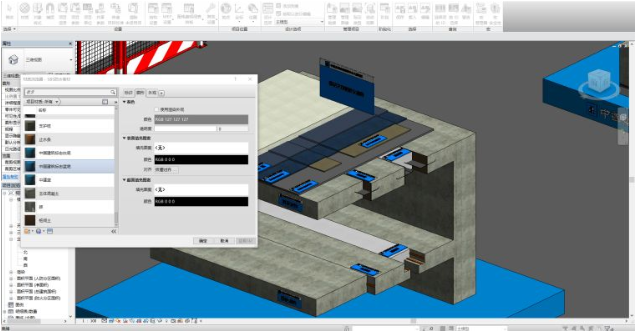
图2模型材质赋予
模型是虚拟样板展示区制作的基础,因此模型必须准确并且符合规范要求,因此在定稿前应该组织人员进行模型会审保证模型的准确性。
二、Twinmotion渲染模型
1、利用revit制作好的样板模型导入到Twinmotion中进行材质设置(如图3所示),材质设置完成之后进行其他场景模型的设置(如图4所示),图片效果设置图片效果设置时应尽量以冷色调为主(如图5所示),最后导出分镜头模型,分镜头为上下两个垂直角度,东南西北四个方向的水平上下45度的8张照片总共为10张分镜头照片(如图6所示)。
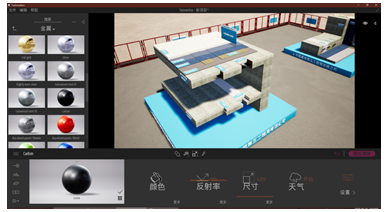
图3Twinmotion中材质设置
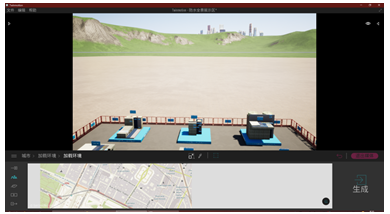
图4Twinmotion场景设置
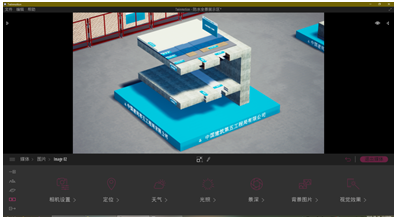
图5实景模型示例
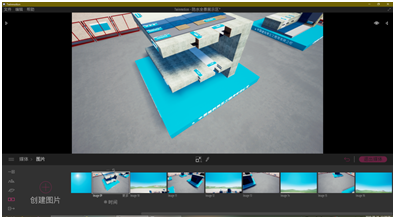
图6导出分镜头模型
三.全景图片制作
1、基于步骤二生成的分镜头照片我们采用PTGui进行全景照片的制作,分镜头图片导出时请注意将Twinmotion焦距设置为100mm并且通过上下及四个方向上下45度角度的总共十张照片在PTGui中进行合成同时在PTGui的设置中也需要将焦距改成100mm(如图7所示);
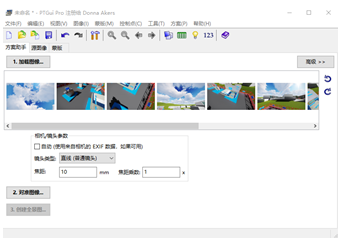
在Twinmotion中导出的分镜头的照片的像素质量越高,那么制作全景图片时可以设置更高的分辨率便可以得到更为清晰的全景图。
四、全景模型制作
1、全景图片制作好之后我们便可以登录720yun平台中进行全景模型的编辑了,在全景模型的编辑中我们可以对视角包括解说、详细构造方法、施工步骤及交底等文件绑定至虚拟样板之中,使得模型包含的信息更为丰富(如图8所示),全景模型的场景越多虚拟化展示的角度便越多,虚拟化展示模型的展示空间越大,因此我们在制作全景图时应该尽可能多的生成不同角度的全景照片;
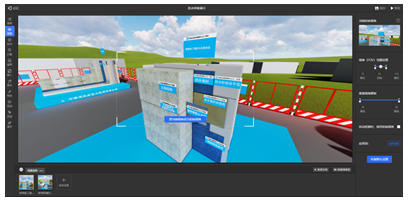
2、全景模型制作完毕之后便可以进行模型发布及二维码制作,二维码可以制作成活码的形式方便后续模型加入到同一个二维码链接中而不需要制作新的二维码以下便是制作完成后的全景模型(图9)。
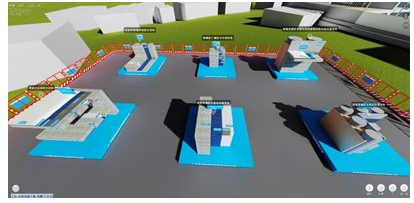
图9虚拟样板展示区
虚拟化样板展示区,有着制作时间短,展示形式多样化可以添加解说音频、文字实景图片等,传播交底方便快捷只需打印二维码通过手机扫码便可以直接观看,更可以重复使用无需多次建设,建议项目建立标准化样板展示区集将大部分工序按类型制作。(作者:甘茂峰)

BIM-FILM就是这么一款优秀的软件代表,它是基于BIM技术、结合游戏级引擎技术和3D动画编辑技术,整合了建设工程行业通用的“施工模板”、“素材库”,可以添加标注,支持常用构件和材料的自定义模型编辑、并且可以导入VBIM、FBX、OBJ、3DS、DAE、SKP等行业软件常用模型文件格式,以及导入图片、视频、图纸等平面型文件,同时支持输出效果图、录制播放器、录制编辑器、录制全景视频,快速输出多种格式多种类型的电影级别的视频,能够快速制作建设工程BIM施工动画的可视化工具系统,可用于建设工程领域招投标技术方案可视化展示、施工方案评审可视化展示、施工安全技术可视化交底、教育培训课程制作等领域,其简洁的界面、丰富的素材库、内置15种动画形式,支持自定义动画、实时渲染输出等功能,使系统具备易学性、易用性、专业性的特点。
免费下载地址:点击下载
BIM技术是未来的趋势,学习、了解掌握更多BIM前言技术是大势所趋,欢迎更多BIMer加入BIM中文网大家庭(http://www.wanbim.com),一起共同探讨学习BIM技术,了解BIM应用!
相关培训